Obwohl iMessage eine großartige Möglichkeit sein kann, mit anderen Apple-Benutzern zu kommunizieren, kann es manchmal notwendig sein, es auszuschalten. Wenn Sie das Telefon wechseln, müssen Sie iMessage auf Ihrem iPhone deaktivieren, bevor Sie Ihre SIM-Karte entfernen, um zu verhindern, dass Nachrichten an Ihr altes Telefon gesendet werden.
Wenn Sie vermuten, dass iMessage Ihren Akku entlädt oder zu viele Daten verbraucht, sollten Sie es vielleicht ausschalten, um zu sehen, ob das Ihr Problem löst. Befolgen Sie diese drei einfachen Schritte, um zu erfahren, wie Sie iMessage auf Ihrem iPhone deaktivieren. Fangen wir an!
Schritt 1: Öffnen Sie Ihre Einstellungen
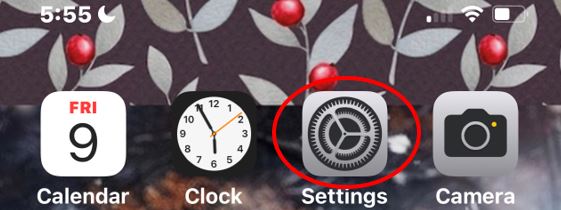 Klicken Sie auf das graue Zahnradsymbol.
Klicken Sie auf das graue Zahnradsymbol.
Der erste Schritt besteht darin, Ihre Einstellungen auf Ihrem iPhone zu öffnen.

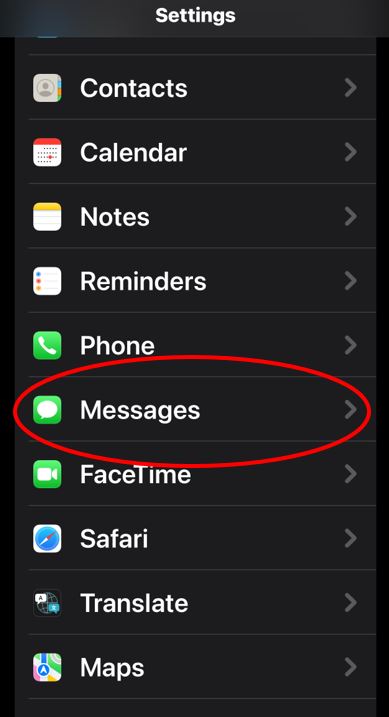 Scrollen Sie nach unten zu Nachrichten und tippen Sie auf öffnen.
Scrollen Sie nach unten zu Nachrichten und tippen Sie auf öffnen.
Scrollen Sie als Nächstes in der Liste nach unten und tippen Sie auf das grün-weiße Nachrichten-Symbol.
Schritt 3: Schalten Sie den iMessage-Schalter auf Aus
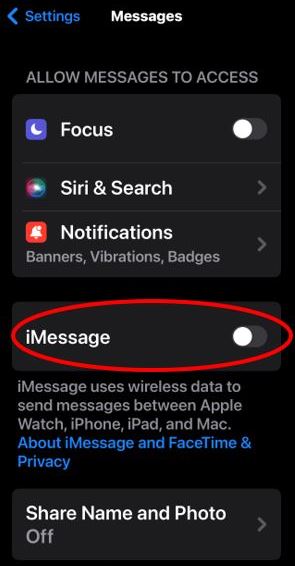 Wischen Sie, um den Schalter auszuschalten.
Wischen Sie, um den Schalter auszuschalten.
Schalten Sie zum Schluss den iMessage-Schalter auf grau, um ihn auszuschalten. Wenn Sie iMessage auf Ihrem iPhone deaktivieren, wird iMessage auf jedem Gerät deaktiviert, auf dem Sie dieselbe Apple-ID verwenden. Beachten Sie, dass Sie bei deaktiviertem iMessage nur normale SMS-und MMS-Nachrichten über Ihren Mobilfunkanbieter senden und empfangen können.
Wenn Sie iMessage wieder aktivieren möchten, schalten Sie den Schalter zurück in die Ein-Position und warten Sie, bis die Aktivierung abgeschlossen ist. Dann können Sie die Telefonnummern und Adressen auswählen, um bei Bedarf iMessages zu senden und zu empfangen.
Nachrichten in iCloud auf dem iPhone deaktivieren
Wenn Sie iMessage deaktivieren, sichert Nachrichten in iCloud weiterhin SMS-Nachrichten und Anhänge, bis Sie es deaktivieren. Befolgen Sie diese Schritte, um Nachrichten in iCloud auf Ihrem Telefon zu deaktivieren.
Schritt 1: Öffnen Sie Ihre Einstellungen
Um Ihre Einstellungen zu öffnen, tippen Sie auf das graue Zahnradsymbol, wie in Schritt 1 oben gezeigt.
Schritt 2: Tippen Sie auf Ihren Namen
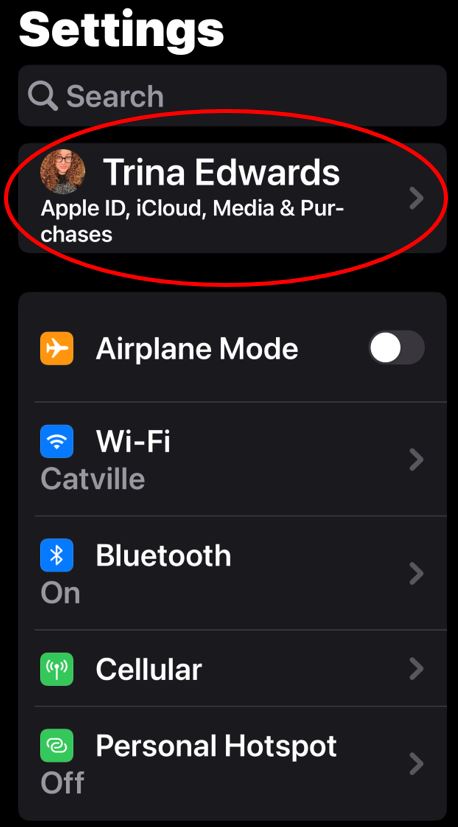 Tippen Sie auf Ihren Namen.
Tippen Sie auf Ihren Namen.
Tippen Sie oben auf dem Bildschirm auf Ihren Namen, um auf die Funktionen Ihres Apple-Kontos zuzugreifen.
Schritt 3: Öffnen Sie die iCloud-Einstellungen
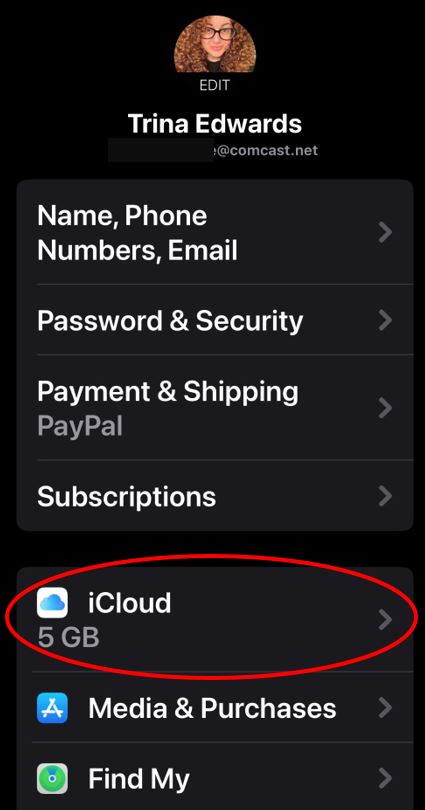 Tippen Sie auf das blau-weiße iCloud-Symbol.
Tippen Sie auf das blau-weiße iCloud-Symbol.
Tippen Sie unter Ihren Apple-ID-Einstellungen auf iCloud, um die nächste Gruppe von Einstellungen zu öffnen.
Schritt 4: Tippen Sie auf Alle anzeigen
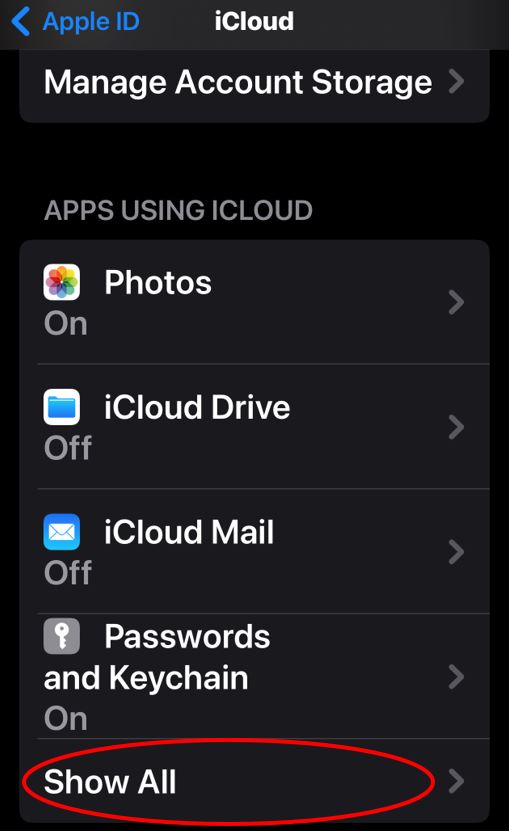 Tippen Sie auf „Alle anzeigen“, um die restlichen Apps anzuzeigen, die iCloud verwenden.
Tippen Sie auf „Alle anzeigen“, um die restlichen Apps anzuzeigen, die iCloud verwenden.
Scrollen Sie zum Abschnitt”Apps, die iCloud verwenden“und tippen Sie auf”Alle anzeigen“, um alle derzeit in iCloud gesicherten Apps anzuzeigen.
Schritt 5: Tippen Sie auf Nachrichten
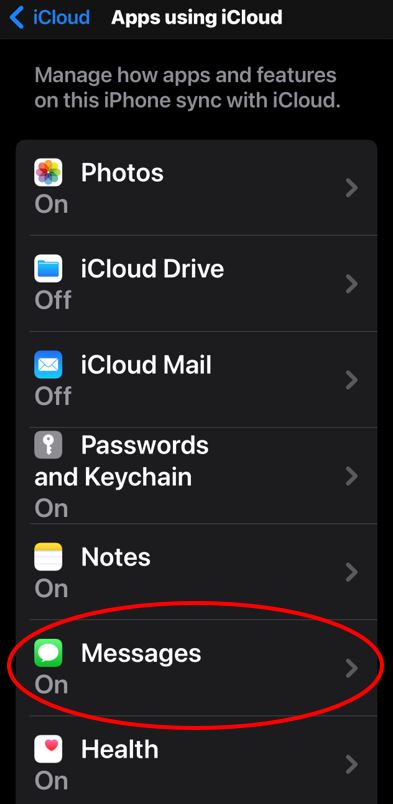 Tippen Sie auf das grün-weiße Nachrichtensymbol.
Tippen Sie auf das grün-weiße Nachrichtensymbol.
Tippen Sie auf Nachrichten, um festzulegen, wie die App mit iCloud interagieren soll.
Schritt 6: Synchronisierung deaktivieren
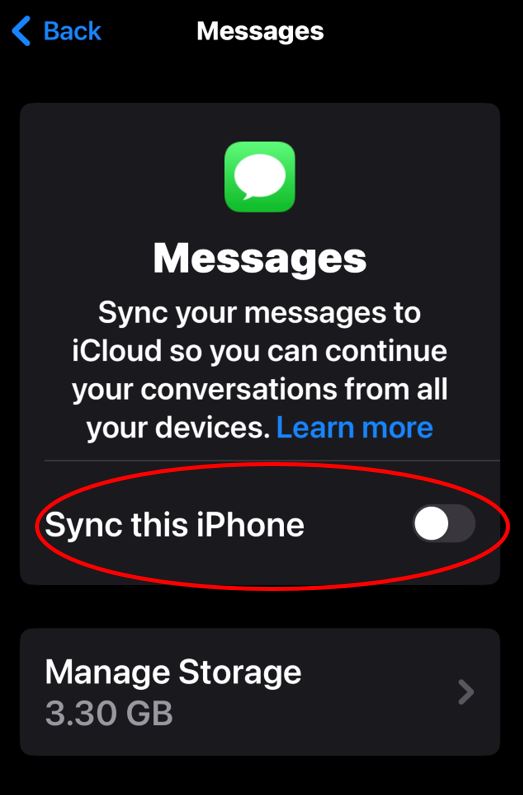 Stellen Sie den Schalter auf grau, um die Synchronisierung zu deaktivieren.
Stellen Sie den Schalter auf grau, um die Synchronisierung zu deaktivieren.
Schalten Sie den Schalter um, um die Synchronisierung von Nachrichten auf diesem Telefon mit iCloud zu beenden.
iCloud-Speicher wiederherstellen
Wenn Sie iMessage und Nachrichten in iCloud auf Ihrem Telefon deaktiviert haben, können Sie etwas von diesem iCloud-Speicherplatz zurückerhalten. Tippen Sie unter”Dieses iPhone synchronisieren“aus Schritt 6 auf”Speicher verwalten“.
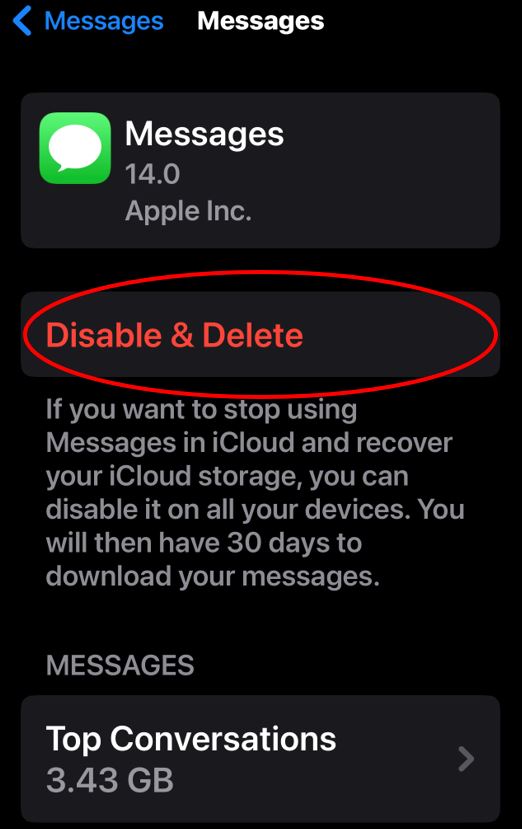 Tippe auf „ Deaktivieren und löschen.“
Tippe auf „ Deaktivieren und löschen.“
Tippen Sie dann auf „Deaktivieren und löschen“, um Nachrichten in iCloud für alle Geräte zu deaktivieren und Ihre Nachrichtendaten zu löschen. Beachten Sie, dass Sie nach dem Deaktivieren und Löschen nur 30 Tage Zeit haben, Ihre Nachrichten herunterzuladen, bevor sie endgültig gelöscht werden.
iMessage auf dem iPhone abmelden
Wenn Sie vorhaben, zu einer anderen Telefonmarke zu wechseln, sollten Sie iMessage zuerst auf Ihrem iPhone abmelden. So deregistrieren Sie iMessage auf Ihrem Telefon:
Öffnen Sie Ihre Einstellungen. Tippen Sie auf Nachrichten. Schalten Sie den Schalter um, um iMessage zu deaktivieren. Kehren Sie zu den Einstellungen zurück. Tippen Sie auf FaceTime.Schalten Sie den Schalter um, um FaceTime auszuschalten. 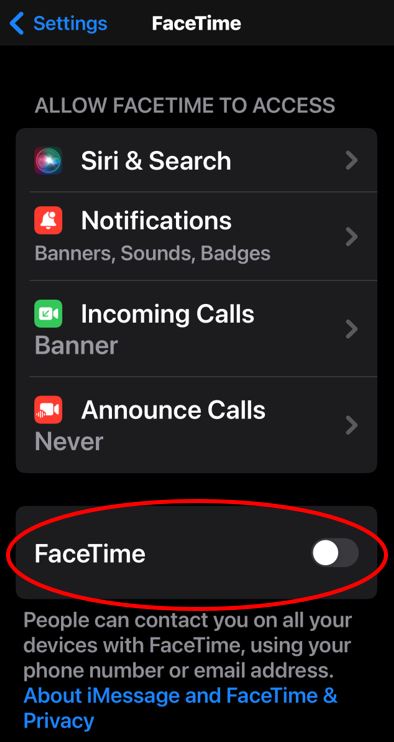 Stellen Sie den Schalter auf grau um Facetime deaktivieren.
Stellen Sie den Schalter auf grau um Facetime deaktivieren.
Dieser Vorgang wird Ihre Telefonnummer vollständig von den iMessage-Diensten abmelden.
iMessage ist deaktiviert, aber Sie erhalten keine SMS-Nachrichten
Wenn Sie iMessage deaktiviert haben, aber immer noch keine Nachrichten empfangen, können Sie einige Dinge ausprobieren um das Problem zu lösen. Manchmal kann es einige Stunden dauern, bis die Server von Apple erkennen, dass Ihre Nummer die iMessage-Dienste deaktiviert hat.
Sobald Sie erkannt wurden, erhalten Sie anstelle von iMessages normale SMS-und MMS-Nachrichten. Wenn Sie einige Stunden lang keine Nachrichten erhalten haben, probieren Sie diese Lösungen aus.
1. Überprüfen Sie Ihre Konnektivität
Vergewissern Sie sich, dass Ihr Telefon mit Ihrem WLAN oder Mobilfunknetz verbunden und der Flugmodus deaktiviert ist. Sie können Ihre Konnektivität überprüfen, indem Sie zu Einstellungen gehen. Verbinden Sie sich bei Bedarf erneut und führen Sie dann die Schritte 1–3 aus, um iMessage zu deaktivieren.
2. Starten Sie Ihr Gerät neu
Wenn Sie eine Verbindung haben, versuchen Sie, Ihr Telefon neu zu starten. Wenn Ihr Telefon neu startet, wiederholen Sie die Schritte 1-3, um sicherzustellen, dass iMessage ausgeschaltet ist.
3. FaceTime deaktivieren
Öffnen Sie Ihre Einstellungen und tippen Sie auf Allgemein. Scrollen Sie nach unten und tippen Sie auf FaceTime. Schalten Sie den Schalter um, um FaceTime auszuschalten, und starten Sie dann Ihr Telefon neu.
4. Aktualisieren Sie die Software
Überprüfen Sie, ob die Software Ihres Telefons auf dem neuesten Stand ist. Öffnen Sie Ihre Einstellungen und tippen Sie auf Allgemein. Tippen Sie als Nächstes auf Software-Update, um zu sehen, ob Updates verfügbar sind. Laden Sie die Updates herunter und installieren Sie sie. Wenn Ihr Telefon neu startet, versuchen Sie erneut, iMessage auszuschalten.
5. Überprüfen Sie Ihren SMS-Tarif
Um regelmäßige SMS-und MMS-Nachrichten auf einem iPhone zu empfangen, müssen Sie sicherstellen, dass Ihr Mobilfunktarif Textnachrichten enthält. Wenn Sie keine Nachrichten erhalten, wenden Sie sich an Ihren Anbieter, um Informationen zu Ihrem Plan zu erhalten.
6. Überprüfen Sie die iMessage-Einstellungen auf Ihrem iOS-Gerät noch einmal
Wenn Sie von iOS zu Android gewechselt sind, werden iMessages standardmäßig nicht als Textnachrichten an Ihr neues Telefon gesendet. Um sicherzustellen, dass Sie keine Nachrichten verpassen, legen Sie die SIM-Karte wieder in Ihr altes iOS-Gerät ein und überprüfen Sie dann, ob Sie iMessage ausgeschaltet und abgemeldet haben. Sobald Ihre Nummer als abgemeldet identifiziert wurde, sollten Sie beginnen, Nachrichten von iMessage-Benutzern auf Ihrem neuen Telefon zu erhalten.
So deaktivieren Sie iMessage auf dem iPhone in 3 Schritten (mit Fotos) FAQs (häufig gestellte Fragen)
Wenn Sie iMessage auf meinem iPhone deaktivieren, wird es auf allen deaktiviert meine Geräte?
Wenn Sie iMessage auf Ihrem iPhone deaktivieren, wird iMessage auf allen Geräten mit derselben Apple-ID deaktiviert.
Wenn ich iMessage deaktiviere, wird Ich erhalte immer noch Nachrichten von Apple-Nutzern?
Ja, sie werden als reguläre SMS/MMS-Nachrichten über Ihren Mobilfunkanbieter gesendet.
Soll ich abschalten Nachrichten für iCloud, wenn ich iMessage deaktiviere?
Das ist eine persönliche Präferenz. Sie können Messages for iCloud weiterhin verwenden, wenn Sie iCloud zum Sichern Ihrer regulären SMS-und MMS-Nachrichten verwenden möchten.
Wenn ich von iPhone zu Android wechsle, muss ich es deaktivieren iMessage?
Ja. Sie müssen iMessage auf Ihrem iPhone deaktivieren, damit Ihre Nachrichten von Apple-Benutzern nicht weiterhin an Ihr altes Gerät gesendet werden.
Wie lange dauert es, iMessage abzumelden?
Es kann einige Stunden dauern, bis Ihre Nummer von allen iMessage-Diensten als abgemeldet identifiziert wird.